1:SS5安装
yum install -y gcc openldap-devel pam-devel openssl-devel
wget http://jaist.dl.sourceforge.net/project/ss5/ss5/3.8.9-8/ss5-3.8.9-8.tar.gz
tar -vzx -f ss5-3.8.9-8.tar.gz
cd ss5-3.8.9/
./configure
make
make install
chmod a+x /etc/init.d/ss52:启动Socks5:
service ss5 restart3:配置SS5登陆身份验证
vi /etc/opt/ss5/ss5.conf找到auth 并将同一行中Authenticationg列的”-“修改成u
找到permit并将同一行中的Auth列修改“-”为“u”
4:配置SS5用户名+访问密码
vi /etc/opt/ss5/ss5.passwd5:启动SS5
service ss5 restart6:修改SS5默认连接端口
修改SS5 端口为1180 (默认端口 1080)
修改 /etc/init.d/ss5 并在文件顶部的 #!/bin/sh 之后添加下面的代码:
export SS5_SOCKS_PORT=1180
export SS5_SOCKS_USER=root7:设置开机自启动
echo 'mkdir /var/run/ss5/' >> /etc/rc.d/rc.local ;
chmod +x /etc/rc.d/rc.local ;
/sbin/chkconfig ss5 on
service ss5 start && service ss5 status8:使用脚本进行安装Socks5
socks5的一键脚本很多,自己可以百度,包括其他类型的代理,安装都一样,我们这里就用一个最常用的脚本进行演示。
下载脚本:
wget —no-check-certificate https://raw.github.com/Lozy/danted/master/install.sh -O install.shchmod +x install.sh && ./install.sh --port=端口 --user=账号 --passwd=密码自己把 上面安装脚本 端口 账号 密码 改成你自己的就行了。
我们演示用的参数是 端口 6080 账号 xiaoluohao 密码xlh2021
安装成功 成功后会出现:
Dante Server Install Successfuly!
下面,我们开始演示。
第一步 下载脚本,直接复制上面的脚本粘贴,然后回车。
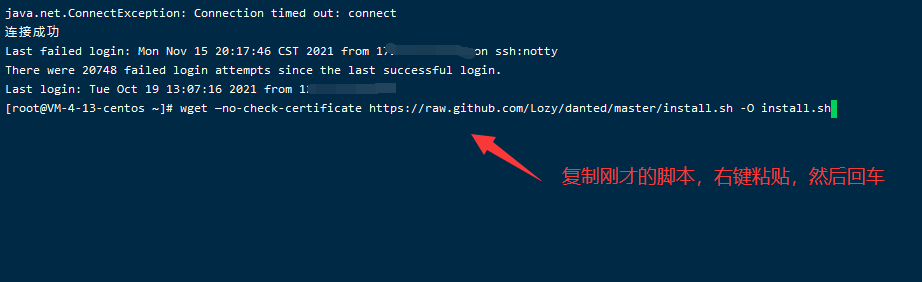
第二步 粘贴安装脚本,自己修改好后的,再粘贴,然后再回车。
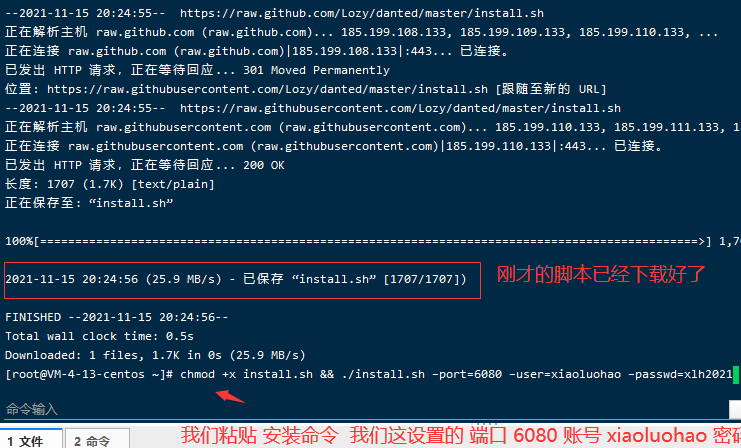
第三步 等待安装,直到 Successfuly!出现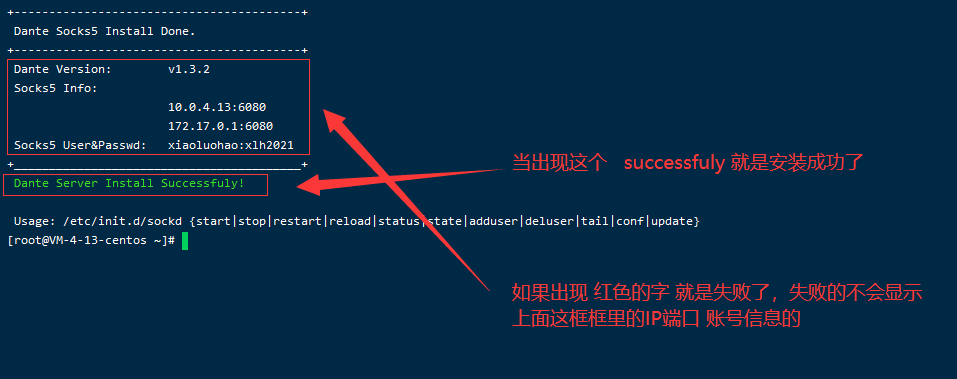
出现上面的画面,意味着脚本安装成功了。如果不是上面这样的,意味着安装失败了。如果安装失败一般都是系统环境造成的,所以小螺号才会建议使用宝塔面板的应用服务器。
PS:上面显示的IP,这里是内网IP,你用的时候要换成公网IP,就是你登录服务器的这个IP。
一般单窗口代理工具的IP格式都差不多。
如X安:你的公网IP|端口|账号|密码


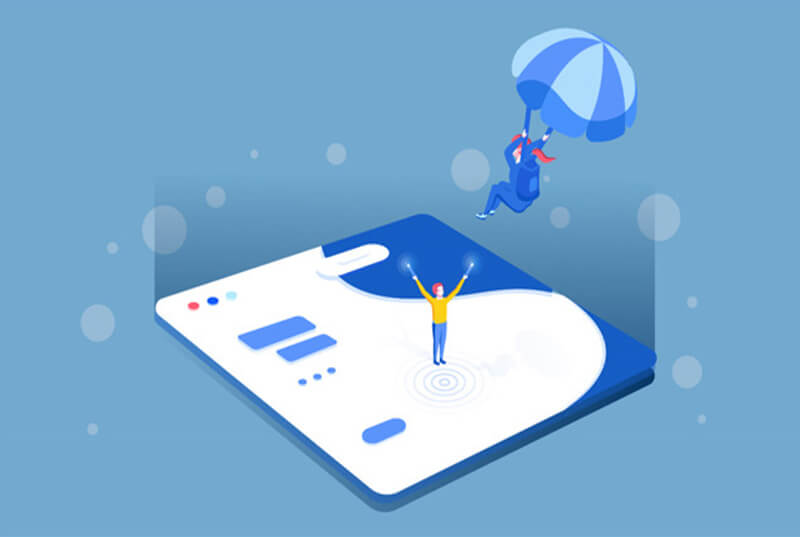
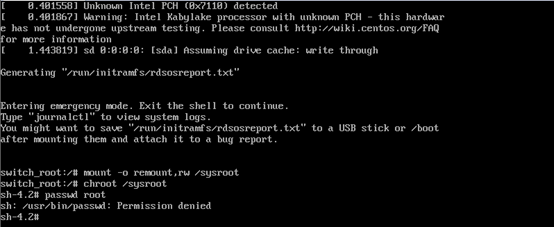
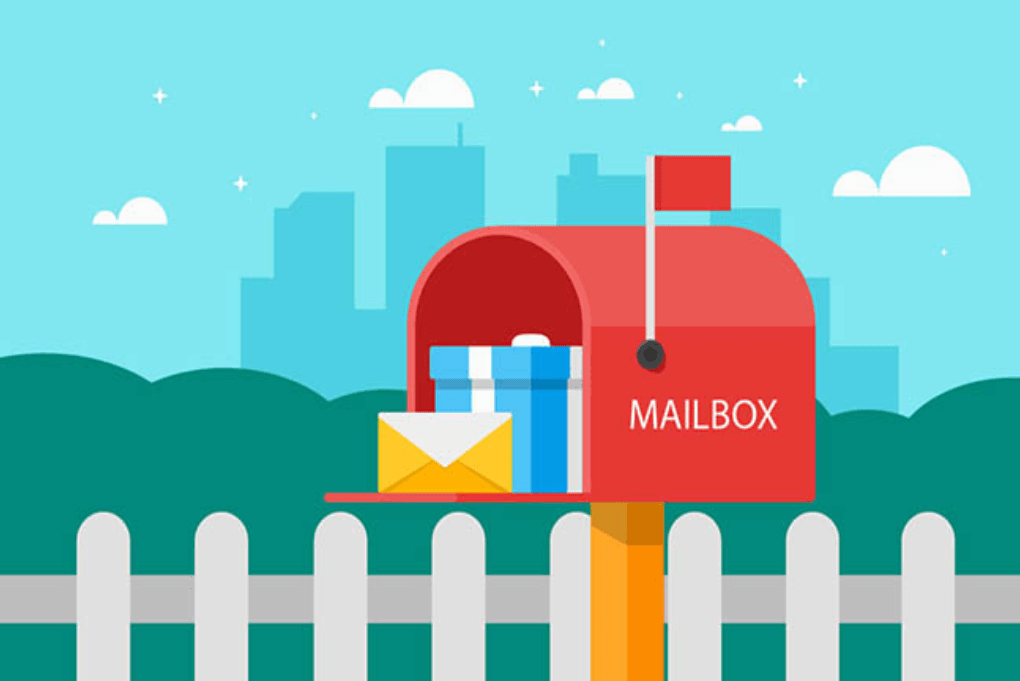
评论 (0)